win10电脑字体太大怎么调整 WIN10电脑系统字体大小调整方法
更新时间:2024-03-09 12:53:39作者:yang
在使用Win10电脑时,有时我们会发现系统字体大小过大,影响了我们的使用体验,如何调整Win10电脑系统字体大小呢?调整Win10电脑系统字体大小的方法有很多,我们可以通过以下几种方式来实现:通过调整显示设置、通过更改注册表、通过缩放和布局选项等。在这篇文章中我们将介绍具体的调整方法,帮助您轻松解决Win10电脑字体过大的问题,提升您的使用舒适度。
具体步骤:
1.首先我们进入到win10系统的桌面,点击屏幕左下角开始按钮。然后点击设置,如图所示。
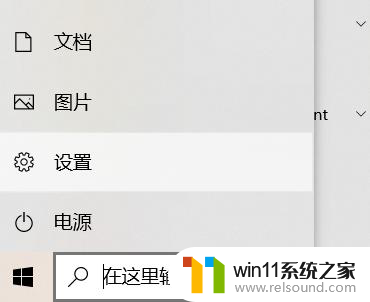
2.然后在弹出来的Windows设置里面,点击下方的【轻松使用】选型。如图所示。
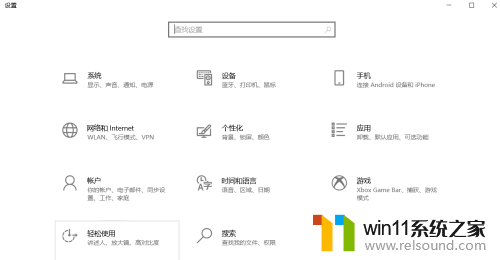
3.之后,我们找到显示选项下的【放大文本】滑块。并拖动滑块将系统文本放大到适应的大小,如图所示。
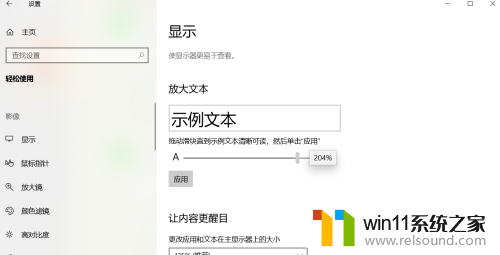
4.最后,点击应用我们更改了系统字体的大小,如图所示。
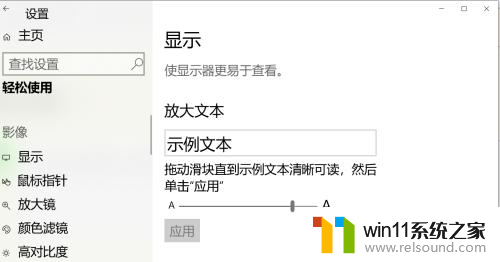
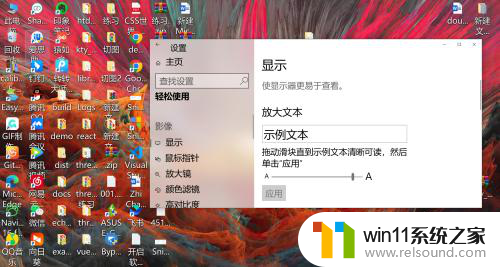
以上就是如何调整win10电脑字体过大的全部内容,若遇到此问题,可按照以上方法解决,希望对大家有所帮助。















